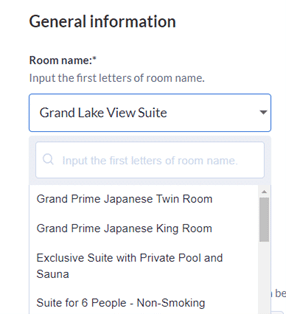Nasıl oda ekleyebilirim?
- YCS’de oturum açın.
- Tesis >> Oda kurulumu bölümüne tıklayın.
- Sayfanın sağ üst köşesindeki +Oluştur seçeneğine tıklayın.

- Temel bilgiler ve Oda kişi sayısı ile ilgili gerekli bilgileri girin.
- Oda adı (zorunlu): Açılır menüye tıklayın ve oda adının ilk birkaç harfini yazın. Çıkan seçeneklerden istediğiniz adı seçin. Sonuçlarda yalnızca arama teriminizle başlayan oda adları gösterilir.
- Bu tipteki oda sayısı (zorunlu): Bu oda tipinde kaç adet oda olduğunu belirtin:
- Minimum ve maksimum oda fiyatı (zorunlu): Müsaitlik Merkezi’ne veya Takvim’e yüklenebilecek en düşük ve en yüksek fiyatı belirleyin.
- Bu odada izin verilen konuk sayısı (zorunlu):


- Oda bilgilerinizi inceleyin ve ardından Kaydet‘e tıklayın.
- Kaydettikten sonra, odanızı ismini aratarak oda listesinde bulabilirsiniz. Oda hakkında ek bilgiler, içerik ve fotoğraflar eklemek için istediğiniz zaman geri gelebilirsiniz.
- Yeni odanızı oluşturduktan sonra odayı bir fiyat planına bağlayın. Gezinme çubuğunda Fiyatlar ve müsaitlik seçeneğine ve ardından Fiyat planları’na tıklayın.

- Listeden fiyat planını seçin ve bu bölüme otomatik olarak gitmek için Odalar’a tıklayın. Henüz bir fiyat planı oluşturmadıysanız bu makalede fiyat planı oluşturmak hakkında daha fazla bilgi bulabilirsiniz.

- Yeni odanızın yeşil renkte listelendiğinden emin olun.
- Fiyat planı bilgilerinizi inceleyin >> Kaydet’e tıklayın. Müsaitlik Merkezi‘nde fiyatları ve müsaitliği nasıl yönetebilirim? Nasıl olduğunu burada öğrenebilirsiniz.
Girdi alanları hakkında açıklama
Temel bilgiler – Genel bilgiler
| Oda adı | Odanızın adının ilk harfini veya anahtar kelimeyi girin. Oda adları özelleştirilemediğinden lütfen istediğiniz oda adını açılır listeden seçin. Daha fazla bilgi için Uygun bir oda adı bulun bölümünü inceleyin. |
| Dahili oda adı | (İsteğe bağlı) Dahili oda adı yalnızca kendi referansınız içindir. Müşterilere gösterilmez ve tercüme edilmez. |
| Harici kod kimliği | (İsteğe bağlı) Oda eşleştirmenize yardımcı olması için kanal yöneticinizin verdiği harici kimliği girin. |
| Bu tipteki oda sayısı | Tesisinizde bu tipte mevcut oda sayısı. |
Temel bilgiler – Oda fiyatı bilgileri
| Minimum fiyat | Bu oda için tercih ettiğiniz en düşük fiyatı girin. Bu, YCS takvimine fiyatlarınızı yüklerken minimum parametre olarak ayarlanacaktır. Minimum fiyat müşterilere gösterilmeyecektir. |
| Maksimum fiyat | Bu oda için tercih ettiğiniz en yüksek fiyatı girin. Bu, YCS takvimine fiyatlarınızı yüklerken maksimum parametre olarak ayarlanacaktır. Maksimum fiyat müşterilere gösterilmeyecektir. |
| Otomatik uzatma fiyatı | Gecelik en iyi oda fiyatını girin. Eğer tesisiniz için otomatik fiyat uzatma fonksiyonu etkinse, bu fiyat YCS takviminde otomatik olarak uzatılacaktır. |
| İndirimsiz resmi fiyat | Bu oda için yayınlanan en yüksek gerçek fiyatı belirleyin. Bu fiyat, daha düşük bir fiyat olduğunda, tesisinizin sayfasında üstü çizili fiyat olarak müşterilerinize gösterilecektir. |
| Otomatik kontenjan yükleme | Bu oda tipi için her zaman kullanılabilir olmasını istediğiniz minimum kontenjanı girin. Kontenjan bu sayının altına düştüğünde sistem otomatik olarak kontenjan miktarını asgari kontenjan miktarına tamamlayacaktır. |
| Kontenjan sayısı uyarısı | Uyarı almak istediğiniz kontenjan sayısını ayarlayın. Kontenjan bu sayının altına düştüğünde sistem size otomatik olarak bildirim gönderecektir. |
Oda kişi sayısı
| Bu odada izin verilen konuk sayısı | Mevcut yatak sayısına göre bu oda tipinde kalabilecek kişi sayısını seçin. Odada izin verilen toplam konuk sayısının nasıl hesaplanacağı hakkında daha fazla bilgi için Nihai kişi sayısını anlamak bölümünü inceleyin. |
| İlave yatak sayısı | Bu oda tipinde izin verilen ilave yatak sayısını seçin. İlave yatak eklenmesi halinde 1 konuk daha eklemek mümkündür. Örneğin odadaki konuk sayısı 3 kişi ise ve odaya ilave yatak eklendiğinde konuk sayısı maksimum 4 kişiye çıkar. Bu özellik tesis ayarlarınızda ilave yatak ekleme ücreti güncellenene kadar aktif olmayacaktır. |
| Bu odaya çocuklara izin verin | Bu oda tipinde çocukların kalıp kalamayacağını seçin. Çocuklar İçin Geçerli Yaş Politikanızı ayarlamak için buraya tıklayın. |
| Ücretsiz izin verilen çocuk sayısı | Bu oda tipinde izin verilen çocuk sayısını seçin. |
| Bu odada izin verilen bebek karyolası sayısı | Bu oda tipinde bebek karyolasına/beşiğe izin verilip verilmediğini seçin. |
Oda içeriği
| Oda boyutu | Bu oda tipinin ortalama büyüklüğünü metrekare olarak giriniz. |
| Banyo sayısı | Bu odada bulunan banyo sayısını seçin. |
| Oda manzarası | Bu oda tipinin manzarasını seçin. |
| Yatak konfigürasyonu | Bu oda tipindeki yatak sayısını ve tipini seçin. |
| Fotoğraf yükleyin | Bu oda tipinin minimum 800 x 600 piksel çözünürlükte ve maksimum 4 MB dosya boyutunda en az 1 fotoğrafını yükleyin. |
| Oda seviyesinde olanaklar | Bu oda tipinde bulunan tüm olanakları seçin. |
Bir oda nasıl devre dışı bırakılır/etkinleştirilir?
- Tesis >> Oda Kurulumu bölümüne gidin
- Devre dışı bırakmak/etkinleştirmek istediğiniz oda tipinin yanındaki kutuyu işaretleyin
- Devre dışı bırak veya Etkinleştir seçeneğine tıklayın
- İşlemi onaylamak için bir açılır kutu görüntülenecektir. Değişikliği göndermek için tekrar Devre dışı bırak veya Etkinleştir seçeneğine tıklayın. Değişikliği iptal etmeye karar verirseniz Kapat seçeneğine tıklayın.


Oda adları nasıl değiştirilir/güncellenir?
- Tesis >> Oda Kurulumu bölümüne gidin
- Değiştirmek/güncellemek istediğiniz oda tipine tıklayın
- Mevcut oda adını silin ve yeni oda adınızın ilk harfini veya anahtar kelimesini yazmaya başlayın. Sistemin seçenekleri görüntülemesi biraz zaman alabilir.
- Standart isimler listesinden tercih ettiğiniz oda adını seçin.
- Kaydet’e tıklayın.
- Mevcut rezervasyonlar için oda adının güncellenmesi, rezervasyon onayında oda adını değiştirmez.
- Tesisiniz bir kanal yöneticisine bağlıysa lütfen oda eşleştirmesini güncellemek için kanal yöneticinizle iletişime geçin.
Nihai kişi sayısını anlamak
Bu oda tipine ilave yatak konmasına veya çocukların konaklamasına izin veriyorsanız bu oda tipinde 1 odada izin verilen son kişi sayısı, kişi sayısı kontrolü kurulumuna bağlı olacaktır. Kişi sayısı kontrolü kurulumu; bu oda tipi için maksimum nihai kişi sayısının, maksimum konuk sayısına, maksimum ilave yatak sayısına ve ücretsiz olarak izin verilen maksimum çocuk sayısına bağlı olarak nasıl değişebileceğini etkiler.
Kişi sayısı kontrolü kurulumu
- YCS >> Tesis >> Tesis Ayarları >> Tesis yaş politikası bölümüne gidin.
- Kurulum penceresinde aşağı kaydırıp Kişi sayısı kontrolü bölümüne gidin.
- Açık veya Kapalı seçin:
- Açık: Maksimum konuk sayısı + izin verilen ilave yatak sayısı
- Kapalı: Maksimum konuk sayısı + ilave yatak sayısı + ücretsiz konaklayabilecek çocuk sayısı. Kişi sayısı kontrolü kapatıldığında, ücretsiz konaklayabilecek çocuk sayısı, maksimum konuk sayısı + ilave yatak sayısının normal hesaplamasına eklenecektir.
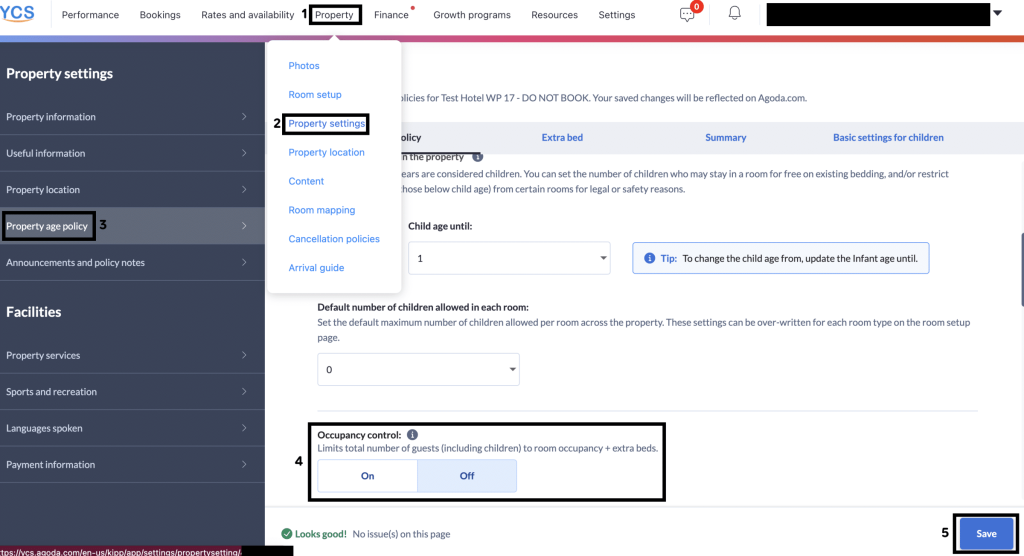
Örnekler:
Senaryo 1 – Odanızın düzeni:
- Bu oda tipinde izin verilen maksimum konuk sayısı = 3
- İlave yatak sayısı = 0
- Ücretsiz izin verilen çocuk sayısı = 0
- Nihai kişi sayısı = 3
Senaryo 2 – Odanızın düzeni:
- Bu oda tipinde izin verilen maksimum konuk sayısı = 3
- İlave yatak sayısı = 1
- Ücretsiz izin verilen çocuk sayısı = 1
- Nihai kişi sayısı = Kişi sayısı kontrolüne bağlıdır:
Açık: Nihai kişi sayısı = 4
- 4 kişi (3 yetişkin + 1 ilave yatak)
- 3 kişi
- 4 kişi
Kapalı: Nihai kişi sayısı = 5
- 4 yetişkin (3 yetişkin + 1 ilave yatak)
- 4 yetişkin + 1 ücretsiz çocuk
- 3 yetişkin + 2 çocuk (3 yetişkin + 1 ilave yatak + 1 ücretsiz çocuk)
- 2 yetişkin + 3 çocuk (2 yetişkin + 2 ilave yatak + 1 ücretsiz çocuk)
SSS
Sağlanan standart oda adlarından hiçbiri kriterlerime uymuyorsa, özgün bir oda adı kullanabilir miyim?
Tesisleri, web sitesi genelinde tutarlılık sağlamak ve zaten çevrilmiş olmaları nedeniyle standart oda adlarını kullanmaya teşvik ediyoruz. En yaygın kriterlere uyan çok çeşitli oda adları arasından seçim yapabilirsiniz. Oda adı seçimi hakkında daha fazla öneri için bu makaleyi inceleyin.
Bize ulaşın
Başka sorularınız varsa lütfen bize ulaşın.
Bu makale yardımcı oldu mu?
%
%
Geri bildiriminiz için teşekkür ederiz!